
Eşsiz Nirvana S500, ince ve hafif yapısı ile kusursuz bir laptop... Antrasit siyah ve metalik gümüş renk seçenekleri ile dikkat çeker, yaratıcı ve etkili çözümler yaratır. Modern trendlerden esinlenerek tasarlanan Nirvana S500 laptop, her koşulda ve konumda daha üretken olmanızı sağlar.

İncelik
19.9mm
Hafiflik
1.9kg



FHD Ekran
Ekran
İnce Çerçeve
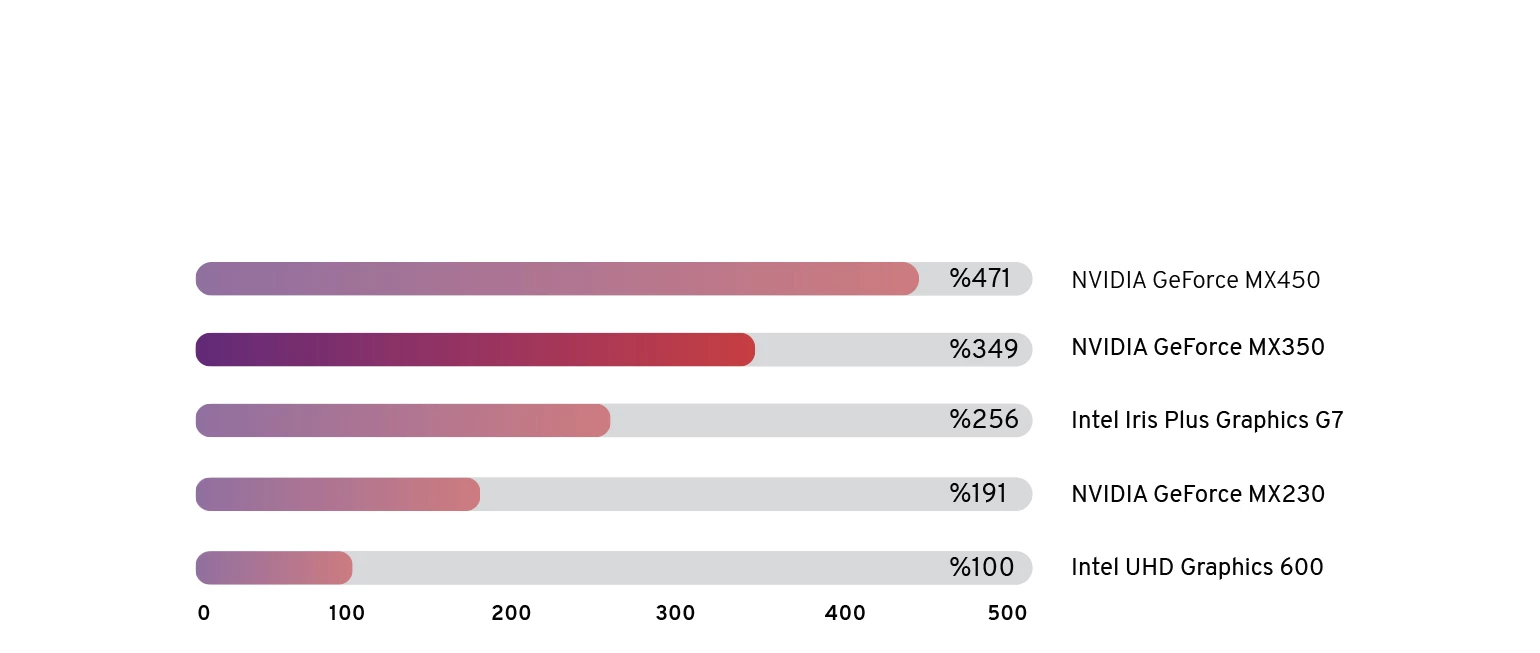
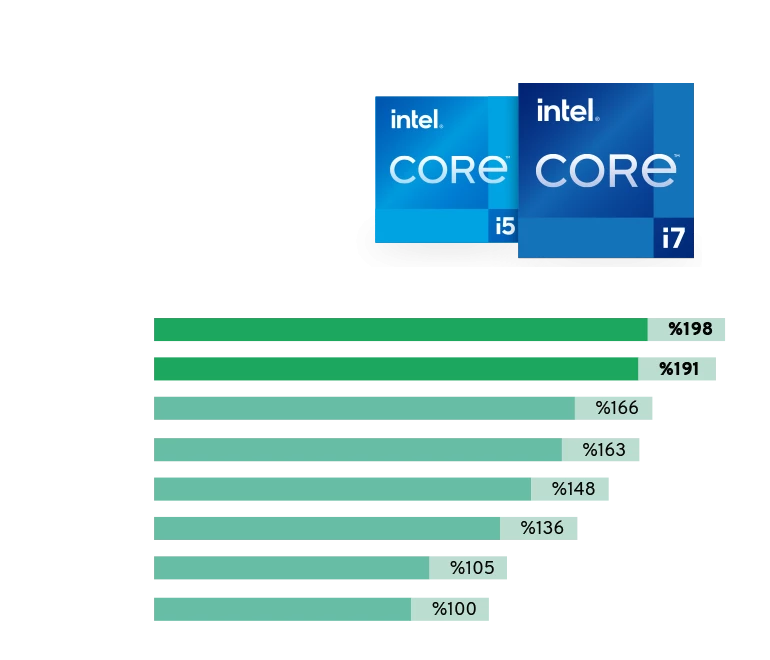





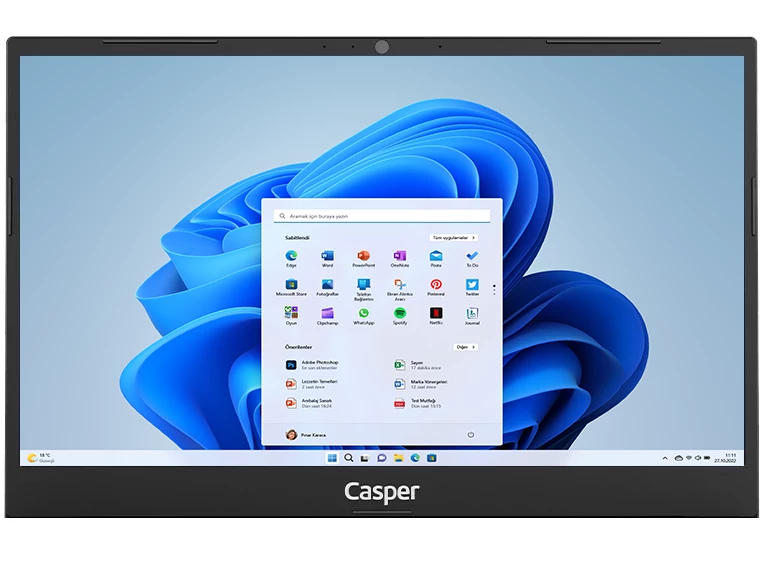
"Windows Güncellemelerini durdurmanız tavsiye edilmez. Bilgisayarınız güncelleme almadığında bir çok sorunla karşılaşabilir. Bilgisayarınızın ''Windows Güncelleme Uyarısı'' yapmasını istemiyorsanız bu yönergeyi takip edebilirsiniz.
1. adım: Otomatik güncellemeleri kapatmak için ;Windows ve R tuşuna aynı anda basarak veya Başlat menüsünü açarak Çalıştır bölümüne geçiyoruz. Çalıştır bölümüne “services.msc” yazarak Hizmetler bölümünü açıyoruz.
2. adım: Açılan ekranda Hizmetler karşınıza çıkacak. Bu bölümde sayfayı aşağı doğru kaydırarak veya W tuşuna birkaç kez basarak Windows Update seçiyoruz.
3. adım: “Windows Update” seçeneğine farenin sağ tuşuna dokunup özelliklere tıklıyoruz.
4. adım: Karşımıza çıkan Özellikler penceresinde “Başlangıç Türü” seçeneğini “Devre Dışı” olarak ayarlıyor ve “Uygula” butonuna tıklıyoruz. Windows 10 otomatik güncelleme kapatma işlemini başarıyla tamamlanmış oluyor.
Etkinleştirme yapabilmeniz için, ekli yönergeleri takip etmelisiniz. Satın almış olduğunuz Office uygulaması cihazın Biosuna gömülüdür. Lütfen uyarıları dikkate alınız.
1. Etkinleştirmek için öncelikle Microsoft hesabı oluşturmanız gerekmektedir.
2. Outlook uzantılı bir hesap açılmasını öneririz.
3. Oluşturduğunuz Microsoft hesabınız (mail adresi ve şifresi) ile aşağıdaki link üzerinden adımları takip ederek etkinleştirebilirsiniz.
4. Microsoft hesabı oluşturulurken daha önce hiç kullanılmamış yeni bir hesap olması gerekmektedir. ( Microsoft hesabı dışında farklı bir hesap girilirse aktivasyon işlemi kilitlenir. ilk anda doğru Microsoft hesabını girmeniz gerekmektedir.)
5. Sorunsuz bir kurulum için ekli yönergeleri takip etmelisiniz.
6. Bildirim çubuğu üzerinde Office güncelleştirme uyarısı çıkıyor ise güncelleştirme yapıp tekrar denemelisiniz.
7. Sorun devam eder ise cihaza sıfırlama yapıp, aynı hesap ile tekrar denemenizi öneririz. https://www.microsoft.com/tr-tr/microsoft-365/microsoft-office?ocid=cmml7tr0rib&rtc=1 Not: Microsoft hesabınızı ve şifrenizi unutmamanız gerekmektedir. Hesap bilgilerini hatırlamamanız durumunda Şifremi unuttum adımlarını takip edebilir veya Microsoft ile iletişime geçebilirsiniz.
Kablolu Bağlantı Başlat Menüsü / Yazıcılar ve tarayıcılar/ Yazıcı ve Tarayıcı ekle/ İstenilen yazıcı listede yok ise ; El ile yapılan ayarlar Yerel Yazıcı Ekle- Var olan bağlantı noktası / Bağlantı noktası seçilir. Yazıcı sürücüsü yükle /Disketi var / sürücünün yolu seçilir yazıcı tanıtılmış olur. Kablosuz Bağlantı Ağ üzerinden paylaştırılmış bir yazıcıya bağlanmak isteniyor ise ; Başlat Menusu / Yazıcılar ve tarayıcılar / Yazıcı ve Tarayıcı ekle / İstediğim yazıcı listede yok / Paylaşılan yazıcı adıyla seç/ Gözat tıklanır paylaştırılmış yazıcı var ise eklenir.
Satın almış olduğunuz üründe orijinal Microsoft işletim sistemi lisansı bulunmaktadır ve ürün Casper garantisi altındadır. İşletim sistemine ait ürün anahtarını size veremiyoruz. Çünkü Korsan kullanımın engellenmesi amacıyla Microsoft tarafından izin verilmemektedir. Casper Microsoft’un iş ortağıdır ve Windows işletim sistemli ürünleri Microsoft’un kurallarına tabidir. Ürününüzde orijinal Microsoft işletim sistemi lisansı bulunduğundan nasıl emin olursunuz? - Üründeki işletim sistemini kaldırıp Microsoft'un https://www.microsoft.com/tr-tr/software-download/windows10 adresinden indirerek yeniden kurduğunuzda, dijital lisans anahtarınız biosa enjekte olduğu için, internet bağlantınızı yaptığınız anda bilgisayarınız etkinleşecektir. - İşletim sistemine ait ürün anahtarını görmek istiyorsanız Google üzerinden “Bios Key Öğrenme” yazarak bulacağınız 3ncü parti uygulamaları kullanabilirsiniz.
Windows 8 ve 10 işletim sistemli cihazlarda F serisi ve C serisi modellerimizde, cihaz açılırken F9 enter/ F10 enter tuşuna basarak BOOT ekranına girebilir, cihazda işletim sisteminin kurulu olup olmadığını görebiliriz. İşletim sistemi yoksa kurulması gerekmektedir. Kurulum destek için en yakın Casper teknik servise https://www.casper.com.tr/servis-noktalari link üzerinde ulaşabilirsiniz.
"Cihazınızda klavye kullanımı esnasında; klavye tuşları farklı karakterler oluşturuyorsa; Fn+NumLock tuşlarına basarak numlock özelliğini kapatabilirsiniz. Eğer Windows güncellemeleri sonrası problem yaşamaya başladıysanız; Güncelleştirme geçmişinde yüklenen sürücü güncelleştirmesini bulun. Aygıt yöneticisine giderek ilgili aygıt üzerindeki sürücüye geri dön seçeneği ile eski sürücüye dönülür. Bilgisayar yeniden başlatıldıktan sonra sorunun giderildiği görülür.
Cihazınızda aygıt yöneticisini açın. Görüntü bağdaştırıcısı kısmını kontrol edin. Standart ekran bağdaştırıcısı yazıyorsa bilgisayarınıza ekran kartı sürücüleri yüklenmemiştir. Ekran kartı sürücüleri yüklendikten sonra bilgisayarınızı yeniden başlatın. Aygıt yöneticisinde görüntü bağdaştırıcısını kontrol edin. Sorun devam ediyor ise Teknik Servisimize başvurunuz. En yakın teknik servis bilgilerine sitemiz üzerinden ulaşabilirsiniz. https://www.casper.com.tr/servis-noktalari
Windows 10 yüklü cihazlarda işletim sisteminin şifresinin unutulması durumunda cihazın işletim sisteminin yeniden yüklenmesi gerekmektedir.
Ses kartı Driveri nin yüklü olup olmadığı kontrol edilir veya ses kartı sürücüsünün güncelleştirme alıp almadığı kontrol edilir. Driver yükledikten sonra veya güncelleştirme aldıktan sonra ürün yeniden başlatılarak ses fonksiyonları kontrol edilir.
Windows 10 ve windows 11 yüklü cihazlarda işletim sisteminin şifresinin unutulması durumunda cihazın işletim sisteminin yeniden yüklenmesi gerekmektedir.
C300 Serisi Modelde boot listesi için Ecs biosa giriş için F2 tuşu kullanılır. F Serisi Modelde boot listesi için Ecs biosa giriş için F2 tuşu kullanılır. Excalibur G Serisi Modelde boot listesi için F12 biosa giriş için F2 tuşu kullanılır. C600-C650 Serisi Modelde boot listesi için F12 biosa giriş için F2 tuşu kullanılır.
Bilgisayarınız çeşitli sebeplerden dolayı resetleme problemi yaşayabilr. Bu sebepler donanımsal veya yazılımsal olabilir. a) Isınma problemleri yüzünden makine restart edebilir.Ürünün içerisinde yer alan CPU,GPU soğutucularının düzgün çalışmaması resetlemeye sebep olabilir. Üründeki soğutma işlemini gerçekleştiren fanların yetkili teknik servisler üzerinden temizlenmesi gerekebilir. b) Üründe takılı ram bozulmuş olabilir.Üründeki Ram teknik serviste değiştirilmesi gerekir. c)İşletim sisteminin zarar görmüş olabilir veya İşletim sistemine virüs bulaşmış olabilir.Üründe İşletim sistemini sıfırlama işlemi gerçekleştirilir.
Mavi ekran hataları donanım veya yazılım kaynaklı olabilir. Üründe sıfırlama işlemi yapılır. Sorun devam ediyor ise size en yakın teknik servise https://www.casper.com.tr/servis-noktalari link üzerinde ulaşabilirsiniz.
Cihazınızın Harici Disk Sürücüsünü gördüğünden emin olmak için aygıt yöneticisini açınız. Aygıt yöneticisinde Disk sürücüleri kısmında Harici Disk Sürücüsünün göründüğünden emin olunuz. Harici disk sürücünüzü bilgisayarınıza taktıktan sonra aygıt yöneticisinde ünlem işareti olmadığından emin olunuz. Aygıt yöneticisinde sorun görmüyorsanız harici Disk Sürücünüze virüs bulaşmış olabilir; virüs temizleme yazılımları ile flashı temizlemeniz gerekmektedir.
Ürün seri numaranızı müşteri hizmetlerimiz ile paylaşmanız durumunda gerekli desteği alabilirsiniz. Müşteri hizmetleri email adresi: mhb@casper.com.tr
Ürün seri numaranızı müşteri hizmetlerimiz ile paylaşmanız durumunda gerekli desteği alabilirsiniz. Müşteri hizmetleri email adresi: mhb@casper.com.tr
Size en yakın Yetkili Teknik Servilerimizden destek alabilirsiniz.
Cihazınızın USB belleği gördüğünden emin olmak için aygıt yöneticisini açınız. Aygıt yöneticisinde Disk sürücüleri kısmında USB belleğin göründüğünden emin olunuz. Usb belleğinizi bilgisayarınıza taktıktan sonra aygıt yöneticisinde ünlem işareti olmadığından emin olunuz. Aygıt yöneticisinde sorun görmüyorsanız USB belleğinize virüs bulaşmış olabilir; Virüs Temizleme yazılımları ile usb flaş belleği temizlemeniz gerekmektedir.
Yaşadığınız sorun yazılım veya donanım kaynaklı olabilir. Size en yakın teknik servisten destek alabilirsiniz. https://www.casper.com.tr/servis-noktalari
Başlat -Disk yönetimi kısmında ikinci diskin görünüp görünmediği kontrol edilir. Eğer görünüyorsa diskin üzerine gelip diski başlat seçilir ve disk biçimlendirilir. Disk burada görünmüyorsa bilgisayarınızı size en yakın Yetkili Teknik Servilerimizden destek alabilirsiniz.
Bilgisayarınızın ses özelliklerinden mikrofon özelliğinizin açık olup olmadığını kontrol ediniz ;Ses özellikleri kısmında mikrofon aygıtı görülmüyorsa bilgisayarınızı yetkili teknik servislerimize ulaştırmanız gerekmektedir.
Satın almış olduğunuz ürünün işletim sistemini sürümünü kontrol ediniz. Windows Pro sürümlerinde çoklu dil desteği bulunmaktadır. Microsoft web sayfasından dil paketlerini indirerek çoklu dil desteğini aktif hale getirebilirsiniz. Eğer satın almış olduğunuz ürün Windows Home Single Language sürümü ise dilinizi değiştirmek için cihazınızı sıfrlamanız gerekmektedir. Casper ürünlerinde, Windows Home Single Language sürümü için ilk kurulum ekranında ayarlayabileceğiniz 5 farklı dil seçeneği bulunmaktadır. Bu diller Türkçe, İngilizce, Arapça, Hırvatça ve Rusça'dır. Ürünü istenilen dil seçenekleri ile çalıştırmak için sıfırlama yapılır. Sıfırlama için : Başlat-Ayarlar-Güncelleştirme ve Güvenlik-Kurtarma Sekmesinden:Sıfırlama-Başlayın butonuna tıklanır.
Ayarlar /Zaman ve Dil / Tercih edilen diller/ Ekle+ / istenilen klavye (Q,F) olarak seçilir.
Cevap 1 : Sol alt köşede bulunan “Başlat” ikonuna tıklayınız > Açılan pencereye “Kurtarma seçenekleri” yazınınız ve tıklayınız > Açılan pencere de Bu Bilgisayarı sıfırlama bölümünden “Başlayın” Seçeneğini tıklayınız > Bu aşamadan sonra kendinize uygun sıfırlama seçeneğini seçerek sıfırlama işlemi başlatabilirsiniz. Cevap 2 : ‘Shift’ tuşuna basılı tutarak bilgisayar Yeniden Başlatılır > Ürün yeniden başladığında karşımıza çıkan ekranda ‘Sorun Gider’ sekmesine tıklayınız >Karşımıza gelen ekranda ‘Bu Bilgisayarı Sıfırla’ sekmesi seçilir. > Bu aşamadan sonra kendinize uygun sıfırlama seçeneğini seçerek sıfırlama işlemi başlatabilirsiniz. Önemli : Sıfırlama İşlemini gerçekleştirirken Ürünün Adaptörü takılı olmalıdır.

